ウェブサイトは常に新しい技術として変化しますより多くのことができるようになります。初期のWebサイトは、現在のWebサイトと比較して基本的なものでした。残念ながら、すべての変更が改善されたわけではありません。多くのウェブサイトで動画が一般的になり、その多くは音声付きまたは音声なしで自動再生されます。彼らは迷惑になり、それがブラウザがそれをブロックする機能を追加し始めた理由です。最新のアップデートでは、Firefoxで自動再生を無効にできるようになりました。
Firefoxで自動再生を無効にする
Firefox 66.0.3では、自動再生はまだ無効になっていません。自動再生を無効にするには、Firefoxの2つの設定を変更する必要があります。
Firefoxを開き、URLバーに次を入力します。
about:config

これにより、Firefox構成ページが開きます。ただし、その前に注意を促す警告画面が表示され、変更を加えると保証が無効になります。警告を受け入れて、構成ページに移動します。
設定ページの上部には検索バーがあります。これを使用して、次の設定を検索します。
media.autoplay.default
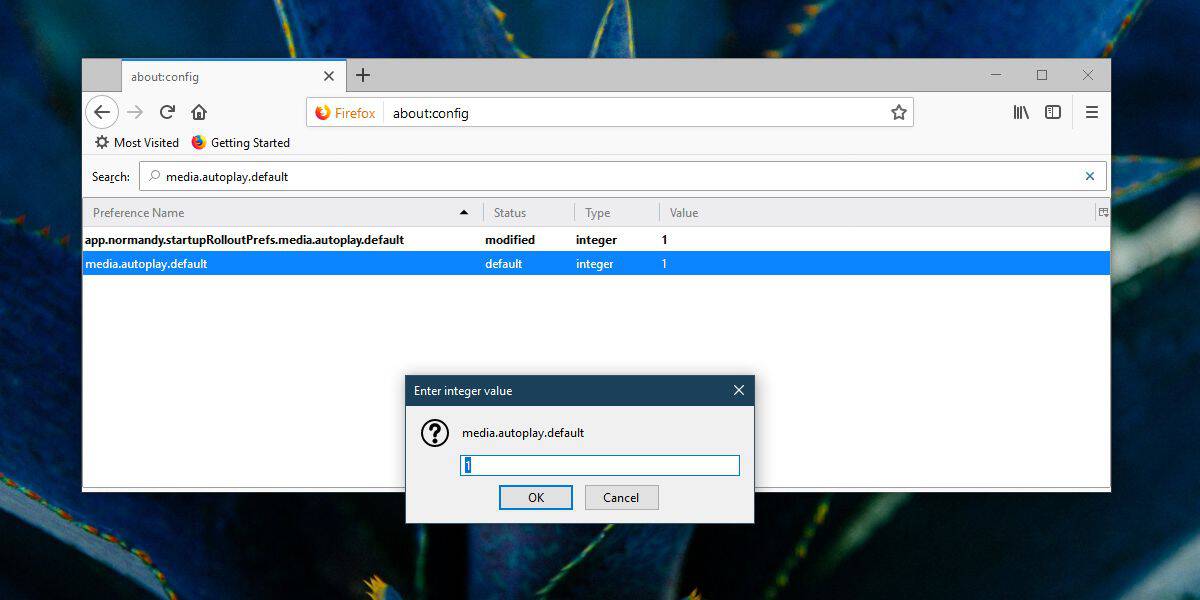
ダブルクリックして、開いた値ボックスに1を入力します。次に、次の設定を探します(検索バーを使用)。
media.autoplay.enabled.user-gestures-needed
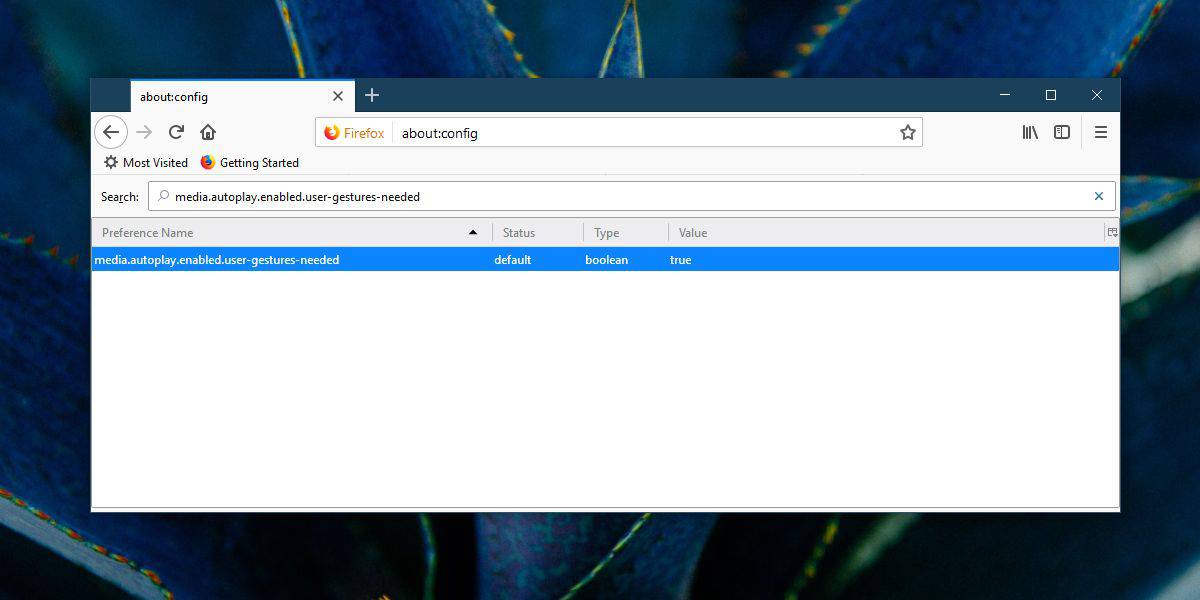
見つかったら、ダブルクリックして値をTrueからFalseに変更します。これでうまくいくはずです。安全のために、Firefoxを閉じて再度開きます。自動再生は無効になります。
Firefoxのオプションページに設定があります自動再生を無効にすることができます。有効にした場合、可能性はmedia.autoplay.default設定がすでに1に設定されていることです。このオプションはほとんどの動画で機能しますが、すべてではない以前。
の値を変更した可能性がありますいくつかの更新前に「media.autoplay.enabled」と呼ばれる設定があり、コンテンツの自動再生を無効にするのに役立ちましたが、その設定はいくつかのFirefoxの更新の過程で削除されました。前述の設定は、それを置き換えるために追加された新しい設定です。メディアを制御する他の設定もいくつかありますが、Firefoxで自動再生を無効にする限り、ここで説明した設定が機能します。
自動再生を無効にすることは、次のタスクです。アドオンと拡張機能を長期間。うまく機能する一方で、ブラウザのパフォーマンスを低下させる傾向があります。 Firefoxとそのアドオンは、実際にはメモリ管理が優れていますが、Chromeはシステムのリソースのなかでリーチになっているため、ブラウザによって追加された機能はどれも優れています。













コメント